今天給大家帶來如何重分硬盤?,重分硬盤的方法有哪些?,讓您輕鬆解決問題。
C盤容量太小,怎麼在不動電腦的前提下把C盤擴大點呢,這個問題肯定難道了很多人,下麵我們一步一步的教大家怎麼在不動電腦係統的前提下擴大C盤。此教程需要借助一個軟件“分區助手”具體方法如下:
1分區助手安裝好後,我們雙擊運行“分區助手”,進入下麵的主界麵
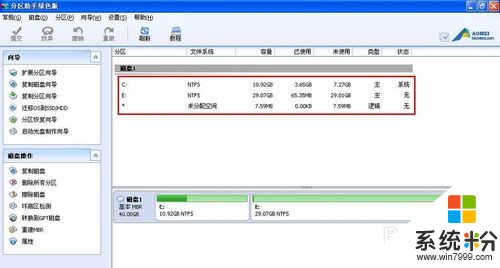 2
2在D盤上單擊鼠標右鍵,選擇“調整並移動分區”
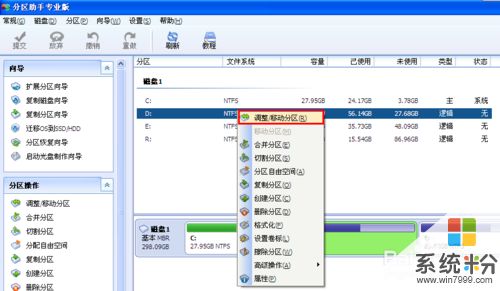 3
3將鼠標放到紅框標注的圓球上麵,待鼠標變為左右箭頭,根據需求往右進行拖動即可
備注:切割後原分區大小一定要大於數據已用的空間,由於分區調整本質是相鄰的分區調整,所以若是擴容被調整分區的後麵的分區,可以選擇從右邊進行移動
 4
4我需要擴大C盤4.77GB,拖動滑塊到4.77GB處即可。
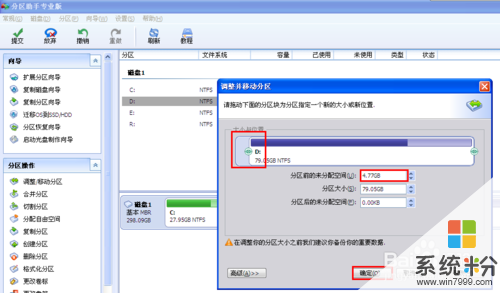 5
5點擊確定後,在C和D之間出現了未劃分的空間,帶※號的。
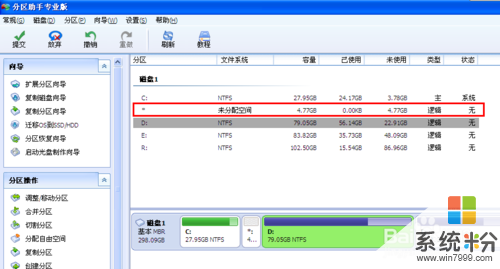 6
6在C盤上右鍵單擊,選擇 “合並分區”;
 7
7將未劃分的空間和要擴容的空間C盤全部勾選,點擊確定;
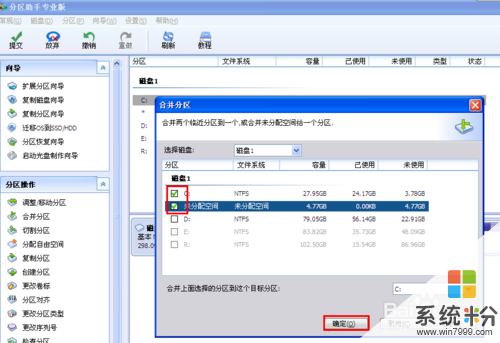 8
8我就可以看到C盤已經擴容了4.77GB,我們繼續操作,點擊左上角“提交”
 9
9彈出“等待執行的操作”,點擊“執行”即可。
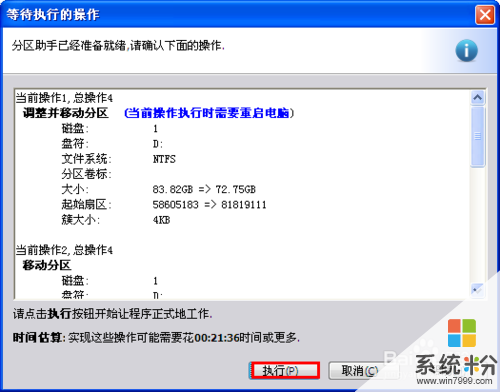 10
10點擊“是”
注意:還有些情況是點擊執行後無法執行,提示有程序正在運行,一般是調整的分區和被調整的分區間有程序在運行,可關閉程序後再嚐試。
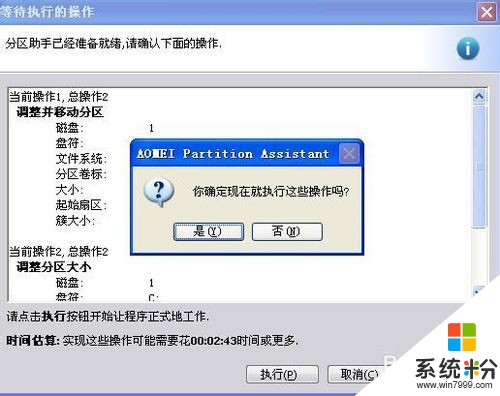 11
11等待完成即可。
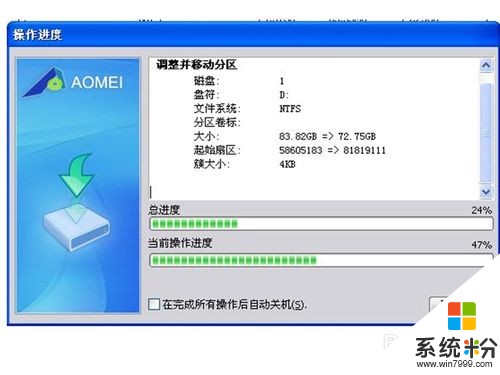 12
12有些時候會提示重啟,然後告知用戶需要重啟繼續,重啟後會出現如下的界麵
上圖就是未分區正在調整中,建議您等待即可。
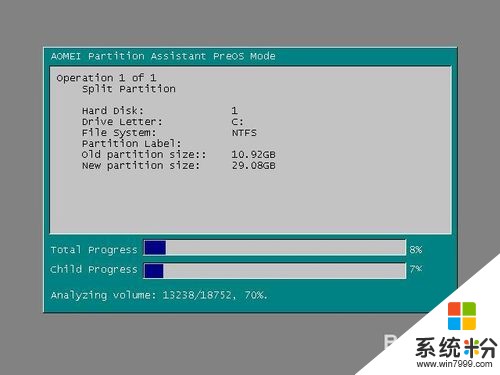
以上就是如何重分硬盤?,重分硬盤的方法有哪些?教程,希望本文中能幫您解決問題。
電腦軟件相關教程